win10自带看图工具找不到怎么办 win10恢复自带看图工具操作方法
编程并不是一个机械性的工作,而是需要有思考,有创新的工作,语法是固定的,但解决问题的思路则是依靠人的思维,这就需要我们坚持学习和更新自己的知识。今天golang学习网就整理分享《win10自带看图工具找不到怎么办 win10恢复自带看图工具操作方法》,文章讲解的知识点主要包括,如果你对文章方面的知识点感兴趣,就不要错过golang学习网,在这可以对大家的知识积累有所帮助,助力开发能力的提升。
大家好啊,我们用的win10系统里有一个自带的看图工具,可以看各种格式的图片哦!不过有些小伙伴找不到这个看图功能,想恢复又不知道怎么办,今天我就来教大家怎么恢复电脑里的看图工具啦!希望这个教程对大家有帮助哦!
win10恢复自带看图工具操作方法
1、首先用户需要在桌面上新建一个文本文件。
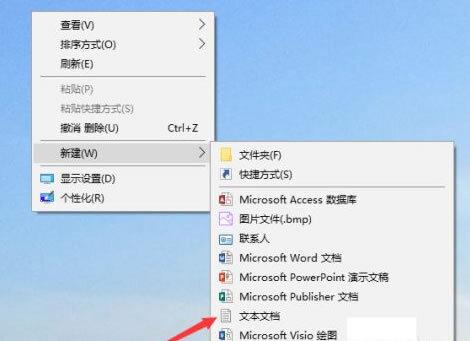
2、打开文本文件 ,并将下方的代码复制进去。
Windows Registry Editor Version 5.00
; Change Extension‘s File Type [HKEY_CURRENT_USER\Software\Classes\.jpg] @=“PhotoViewer.FileAssoc.Tiff”
; Change Extension’s File Type [HKEY_CURRENT_USER\Software\Classes\.jpeg] @=“PhotoViewer.FileAssoc.Tiff”
; Change Extension‘s File Type [HKEY_CURRENT_USER\Software\Classes\.gif] @=“PhotoViewer.FileAssoc.Tiff”
; Change Extension’s File Type [HKEY_CURRENT_USER\Software\Classes\.png] @=“PhotoViewer.FileAssoc.Tiff”
; Change Extension‘s File Type [HKEY_CURRENT_USER\Software\Classes\.bmp] @=“PhotoViewer.FileAssoc.Tiff”
; Change Extension’s File Type [HKEY_CURRENT_USER\Software\Classes\.tiff] @=“PhotoViewer.FileAssoc.Tiff”
; Change Extension‘s File Type [HKEY_CURRENT_USER\Software\Classes\.ico] @=“PhotoViewer.FileAssoc.Tiff”
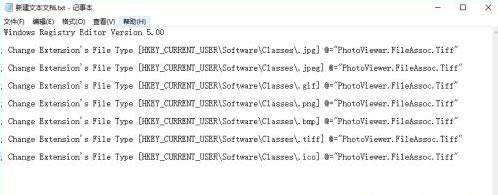
3、将代码粘贴完成后,依次点击文件左上方的“文件”-“保存”就可以了。
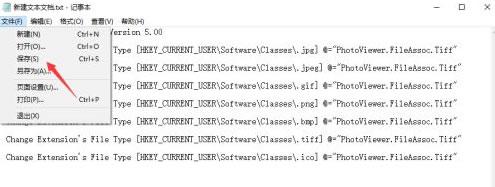
4、关闭该文件后,将文件名重命名为“Windows照片查看器.REG”。
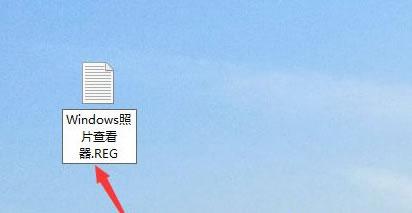
5、这时会弹出系统提示文件不可用,直接点击“是”。
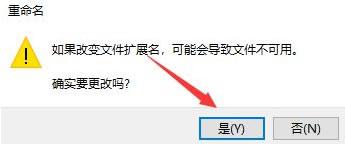
6、更改完成后,该文件会变成注册文件,需要双击打开。
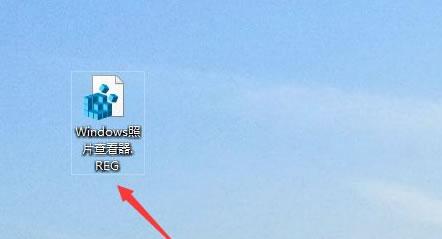
7,随后点击确定将文件中的代码添加入注册表中。
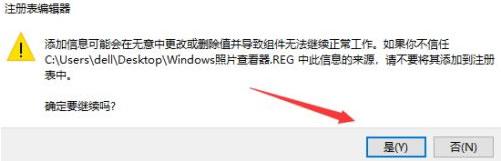
8、随后右击图片,在打开方式中能够找到Windows图片查看器。
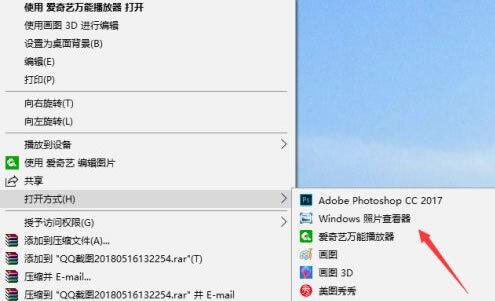
今天关于《win10自带看图工具找不到怎么办 win10恢复自带看图工具操作方法》的内容就介绍到这里了,是不是学起来一目了然!想要了解更多关于的内容请关注golang学习网公众号!
 Vue.js + Element Plus 中,子组件 $emit 失效是什么原因?
Vue.js + Element Plus 中,子组件 $emit 失效是什么原因?
- 上一篇
- Vue.js + Element Plus 中,子组件 $emit 失效是什么原因?

- 下一篇
- 比亚迪回应“向员工发放利润奖”:情况属实
-

- 文章 · 软件教程 | 1分钟前 |
- Excel如何并排查看两个工作表
- 113浏览 收藏
-

- 文章 · 软件教程 | 3分钟前 |
- 如何判断Windows硬盘是固态还是机械?
- 489浏览 收藏
-

- 文章 · 软件教程 | 3分钟前 |
- Win11文件夹固定到任务栏教程
- 468浏览 收藏
-
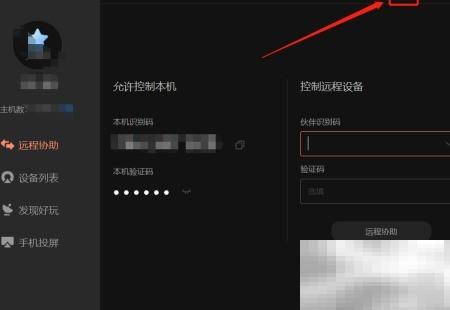
- 文章 · 软件教程 | 9分钟前 |
- 向日葵锁定客户端设置方法详解
- 384浏览 收藏
-
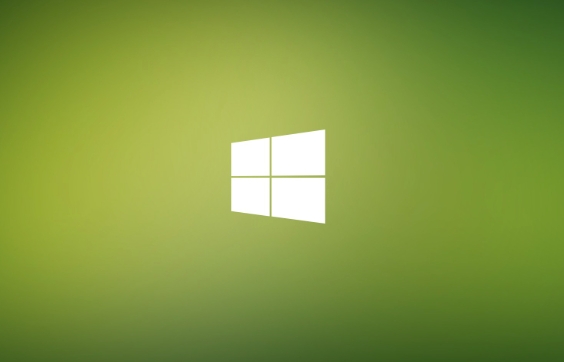
- 文章 · 软件教程 | 10分钟前 |
- Win11设置4K显示器详细教程
- 410浏览 收藏
-
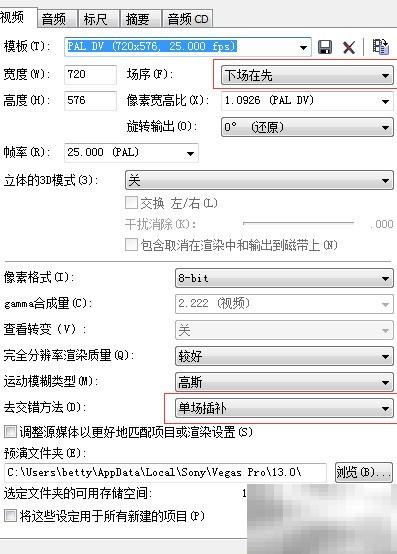
- 文章 · 软件教程 | 12分钟前 |
- Vegas抖动修复技巧全解析
- 439浏览 收藏
-
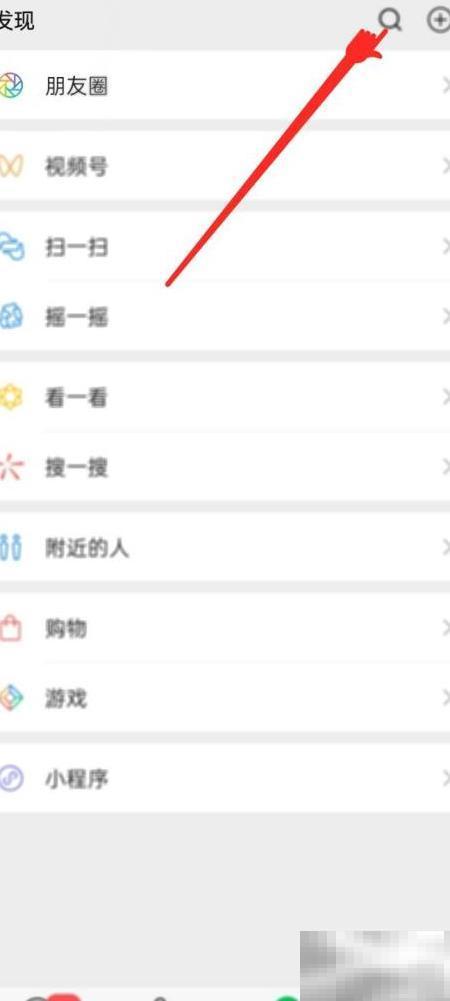
- 文章 · 软件教程 | 18分钟前 |
- 小赢卡包下载及使用方法详解
- 177浏览 收藏
-

- 文章 · 软件教程 | 19分钟前 |
- 剪映在线版官网入口推荐链接
- 237浏览 收藏
-

- 前端进阶之JavaScript设计模式
- 设计模式是开发人员在软件开发过程中面临一般问题时的解决方案,代表了最佳的实践。本课程的主打内容包括JS常见设计模式以及具体应用场景,打造一站式知识长龙服务,适合有JS基础的同学学习。
- 543次学习
-

- GO语言核心编程课程
- 本课程采用真实案例,全面具体可落地,从理论到实践,一步一步将GO核心编程技术、编程思想、底层实现融会贯通,使学习者贴近时代脉搏,做IT互联网时代的弄潮儿。
- 516次学习
-

- 简单聊聊mysql8与网络通信
- 如有问题加微信:Le-studyg;在课程中,我们将首先介绍MySQL8的新特性,包括性能优化、安全增强、新数据类型等,帮助学生快速熟悉MySQL8的最新功能。接着,我们将深入解析MySQL的网络通信机制,包括协议、连接管理、数据传输等,让
- 500次学习
-

- JavaScript正则表达式基础与实战
- 在任何一门编程语言中,正则表达式,都是一项重要的知识,它提供了高效的字符串匹配与捕获机制,可以极大的简化程序设计。
- 487次学习
-

- 从零制作响应式网站—Grid布局
- 本系列教程将展示从零制作一个假想的网络科技公司官网,分为导航,轮播,关于我们,成功案例,服务流程,团队介绍,数据部分,公司动态,底部信息等内容区块。网站整体采用CSSGrid布局,支持响应式,有流畅过渡和展现动画。
- 485次学习
-

- ChatExcel酷表
- ChatExcel酷表是由北京大学团队打造的Excel聊天机器人,用自然语言操控表格,简化数据处理,告别繁琐操作,提升工作效率!适用于学生、上班族及政府人员。
- 3206次使用
-

- Any绘本
- 探索Any绘本(anypicturebook.com/zh),一款开源免费的AI绘本创作工具,基于Google Gemini与Flux AI模型,让您轻松创作个性化绘本。适用于家庭、教育、创作等多种场景,零门槛,高自由度,技术透明,本地可控。
- 3419次使用
-

- 可赞AI
- 可赞AI,AI驱动的办公可视化智能工具,助您轻松实现文本与可视化元素高效转化。无论是智能文档生成、多格式文本解析,还是一键生成专业图表、脑图、知识卡片,可赞AI都能让信息处理更清晰高效。覆盖数据汇报、会议纪要、内容营销等全场景,大幅提升办公效率,降低专业门槛,是您提升工作效率的得力助手。
- 3448次使用
-

- 星月写作
- 星月写作是国内首款聚焦中文网络小说创作的AI辅助工具,解决网文作者从构思到变现的全流程痛点。AI扫榜、专属模板、全链路适配,助力新人快速上手,资深作者效率倍增。
- 4557次使用
-

- MagicLight
- MagicLight.ai是全球首款叙事驱动型AI动画视频创作平台,专注于解决从故事想法到完整动画的全流程痛点。它通过自研AI模型,保障角色、风格、场景高度一致性,让零动画经验者也能高效产出专业级叙事内容。广泛适用于独立创作者、动画工作室、教育机构及企业营销,助您轻松实现创意落地与商业化。
- 3826次使用
-
- pe系统下载好如何重装的具体教程
- 2023-05-01 501浏览
-
- qq游戏大厅怎么开启蓝钻提醒功能-qq游戏大厅开启蓝钻提醒功能教程
- 2023-04-29 501浏览
-
- 吉吉影音怎样播放网络视频 吉吉影音播放网络视频的操作步骤
- 2023-04-09 501浏览
-
- 腾讯会议怎么使用电脑音频 腾讯会议播放电脑音频的方法
- 2023-04-04 501浏览
-
- PPT制作图片滚动效果的简单方法
- 2023-04-26 501浏览







